VEGAS Proの使い方についての説明です。
今回は、「動画への字幕(テロップ)の挿入方法」を解説していきます。
↓↓↓「字幕(テロップ)の機能(書式・フェードイン・アニメーション)」については下記記事で紹介しています。
※私の使用しているVEGAS Proのバージョンは17.0です。
字幕(テロップ)の挿入方法
①テロップを追加したい動画をタイムラインに配置した状態からスタートです。
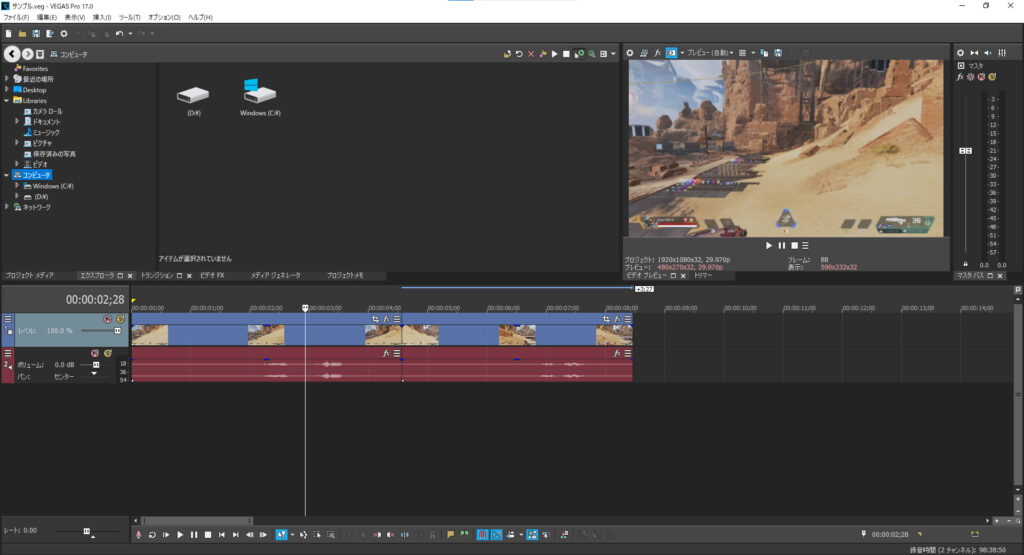
②タイムライン上で「右クリック」し「ビデオトラックの挿入」を選択します。
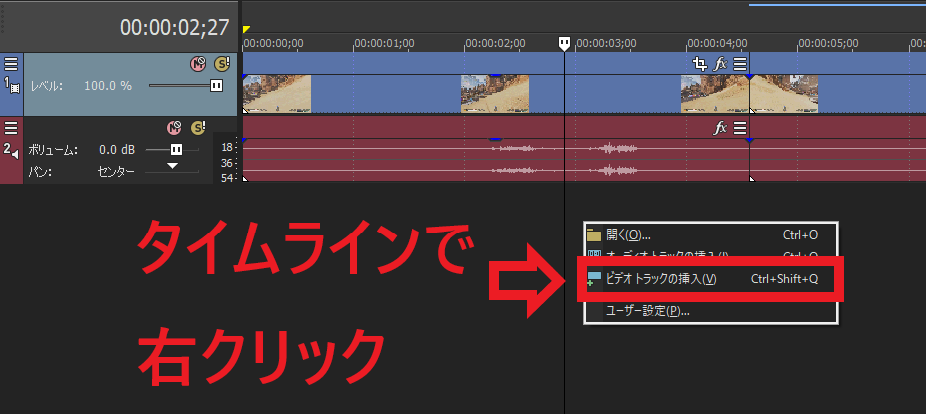
③タイムライン上にトラック1として追加され、元々追加していた動画はトラック2に下がりました。
※トラックについては若い数字(1に近い数字)が前面に表示されます。
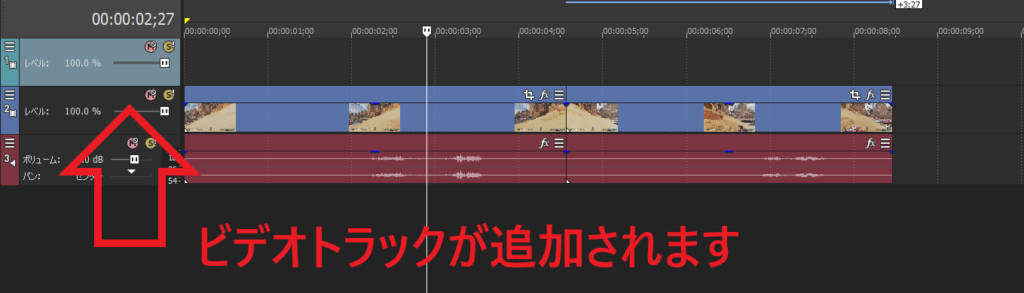
④追加したトラック1のタイムライン上で「右クリック」し、「テキストメディアの挿入」を選択します。
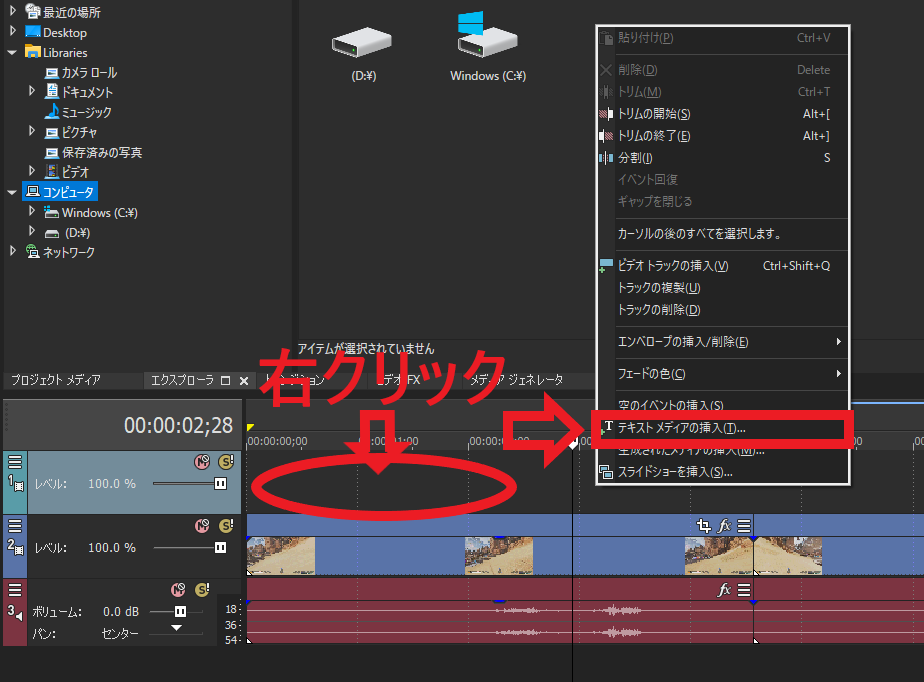
⑤ビデオメディアジェネレータ画面が表示され、テキストがビデオプレビューにも表示されました。
このビデオメディアジェネレータ画面でテキストの内容・色・位置等を決定します。
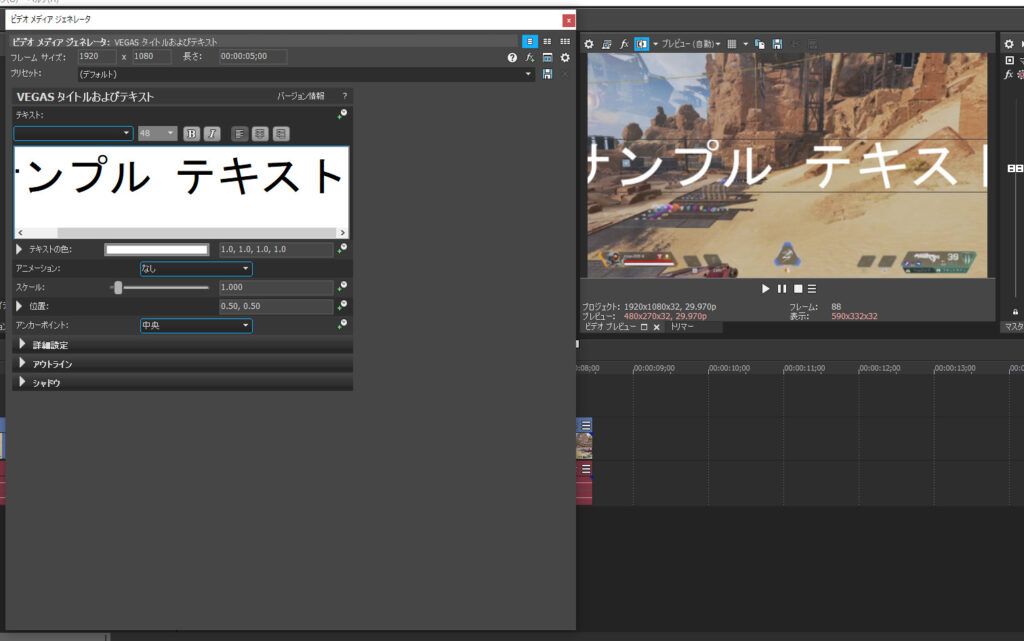
⑥ビデオメディアジェネレータ画面のテキスト入力欄に任意のテキストを入力すると、ビデオプレビューのテキストも変更されます。
内容が決定したらビデオメディアジェネレータ画面を「✕」で閉じます。(その際、✕ボタン左下の保存ボタンを選択する必要はありません)
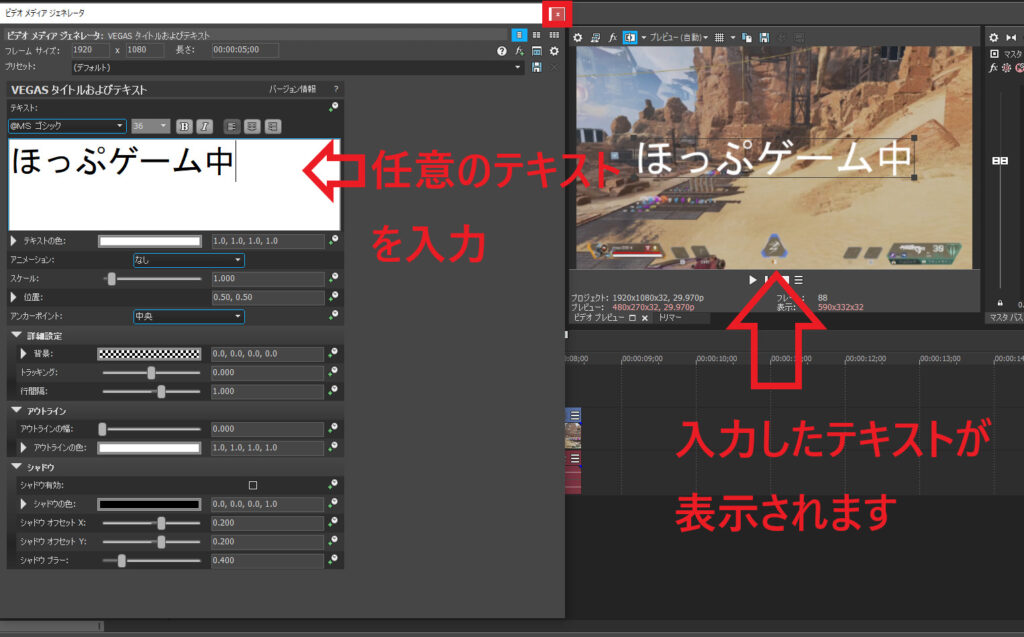
⑦タイムラインに表示されているテキストイベントの長さだけテキストが表示されます。
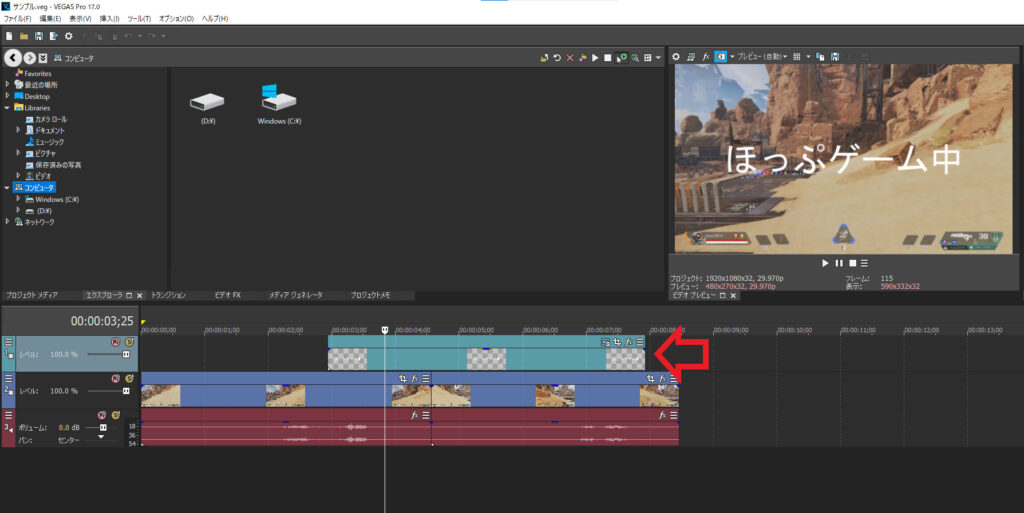
以上で「動画への字幕(テロップ)の挿入方法」の解説は終了です。
【補足】ビデオメディアジェネレータを再度表示させる方法
テキストを編集したい時などに、再度ビデオメディアジェネレータを表示させる方法の解説です。
- テキストイベントから「生成されたメディアの編集」ボタンを直接クリック
- テキストイベント上で右クリックから「生成されたメディアの編集」を選択
どちらからでもビデオメディアジェネレータを表示させることができます。
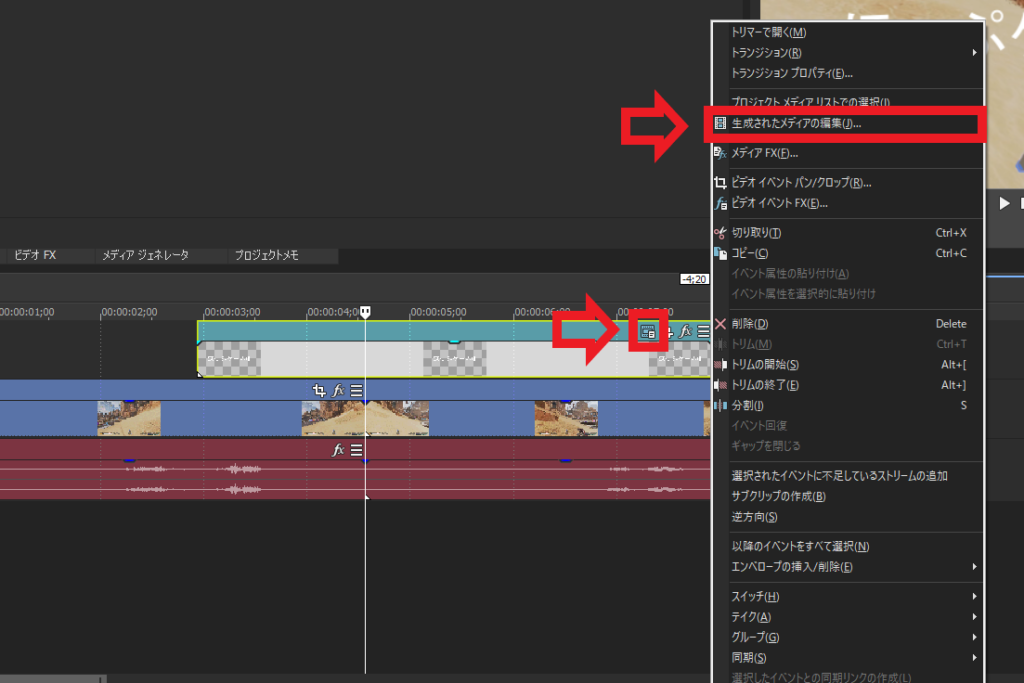
以上です。
↓↓↓「テロップの機能(書式・フェードイン・アニメーション)」については下記記事で紹介しています。
身につけた動画編集スキルを仕事・副業として活かすには
身につけた動画編集スキルを仕事・副業として活かすには「クラウドワークス
![]() 」がオススメです。
」がオススメです。
日本最大級のクラウドソーシングサービスで求人情報が豊富です。
まずは無料登録でどのような求人があるか確認してみると良いと思います。
↓リンク先はこちらから
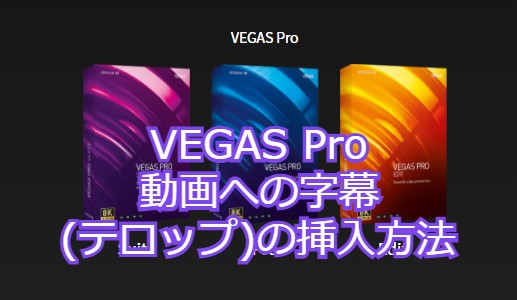



コメント